- 1Midjourney5种控制角色一致性的技巧
- 2算法-买卖股票问题_股票买卖问题算法
- 3OpenEular23.09(欧拉)操作系统为企业搭建独立的K8S集群环境,详细流程+截图
- 4Linux之shell编程篇-----Shell打印输出命令和Shell test 命令_shell脚本打印命令执行输出
- 5[Git 系列] git 未忽略文件检测不到的解决方法_git 添加bin文件git 未检测到
- 6sketch基础教程大全,对象、图层、画板常见技巧
- 7C++_布隆过滤器_c++ 布隆过滤器
- 8前端常用组件库:_前端组件库
- 9如何使用Docker实现高效的模型加速和深度学习应用_docker怎么跑模型训练
- 10入坑路面病害检测需了解相关内容之--路面病害数据_公路病害数据集
MySQL安装与配置(详细教程)_mysql的安装以及配置教程
赞
踩
一.在网页搜索并下载
网址下载:MySQL :: Download MySQL Installer (Archived Versions)
1.选择想要下载的版本:本篇选择的是8.0.33
二.安装MySQL
1.选择设置类型
在网页下载好后MySQL,点击打开文件,就会弹出以下页面,按照以下提示选择:
“Developer Default”是开发者默认
“Server only”仅作为服务器安装
“Client only”仅作为客户端安装
“Full”是完整安装
“Custom”是自定义安装
最好选择自定义安装,不然会默认选择下载到c盘
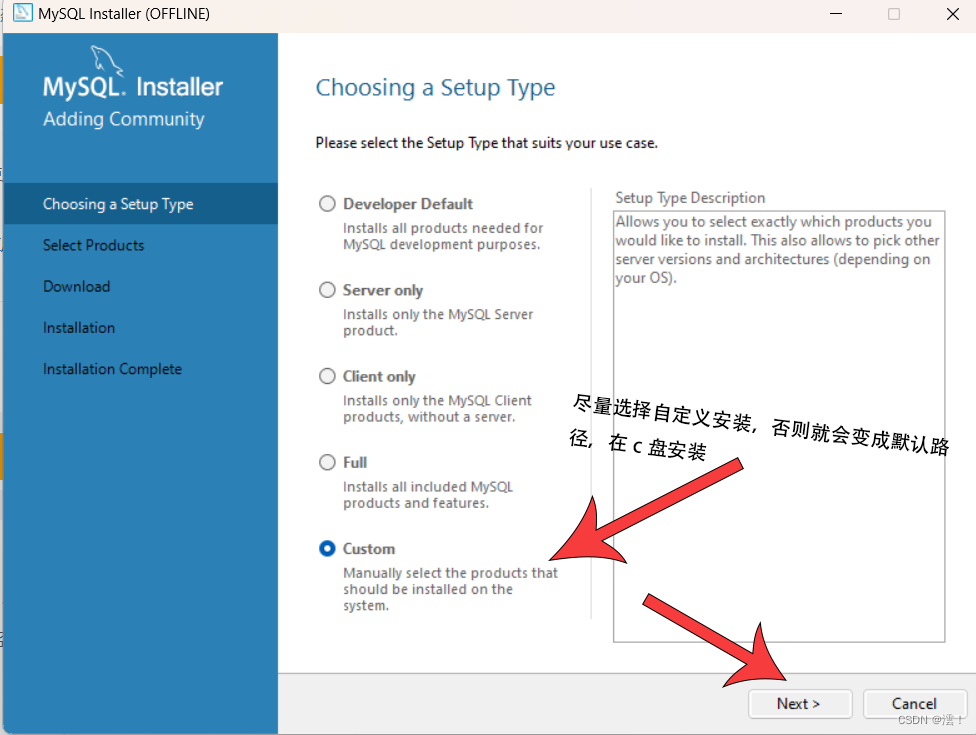
2.选择产品
依次选择MySQL Serves——>MySQLServer——>MySQL Server 8.0——>MySQL Server 8.0.33 - 64,然后点击绿色箭头将选中的版本移植到右边选中框中
选择MySQL Server 8.0.33 - 64,点击Advanced Options,自定义下载路径
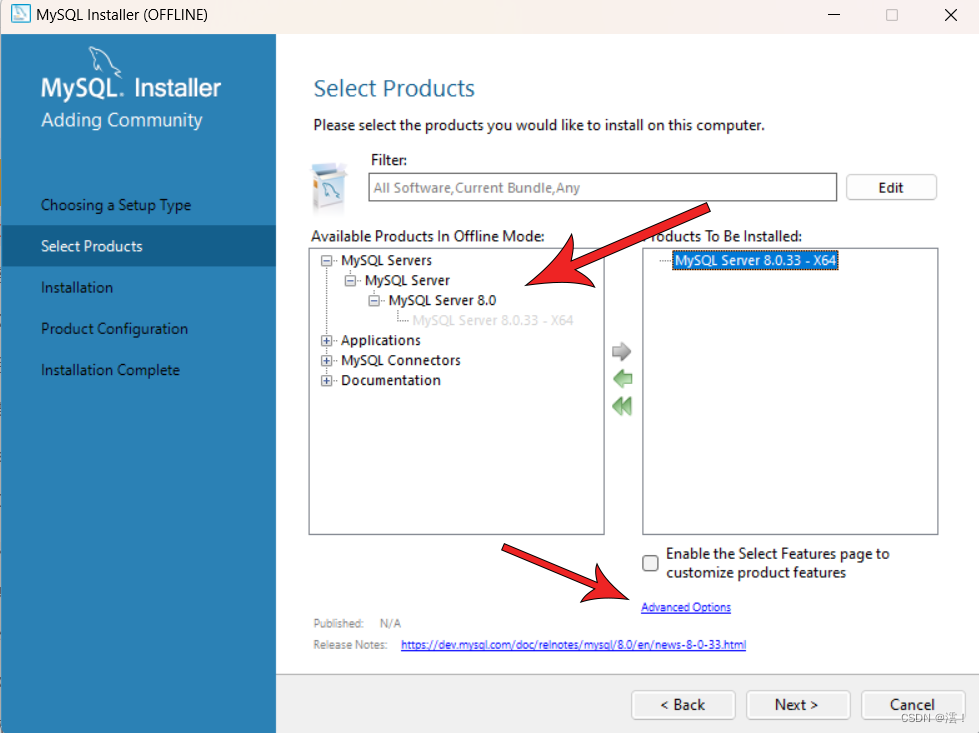
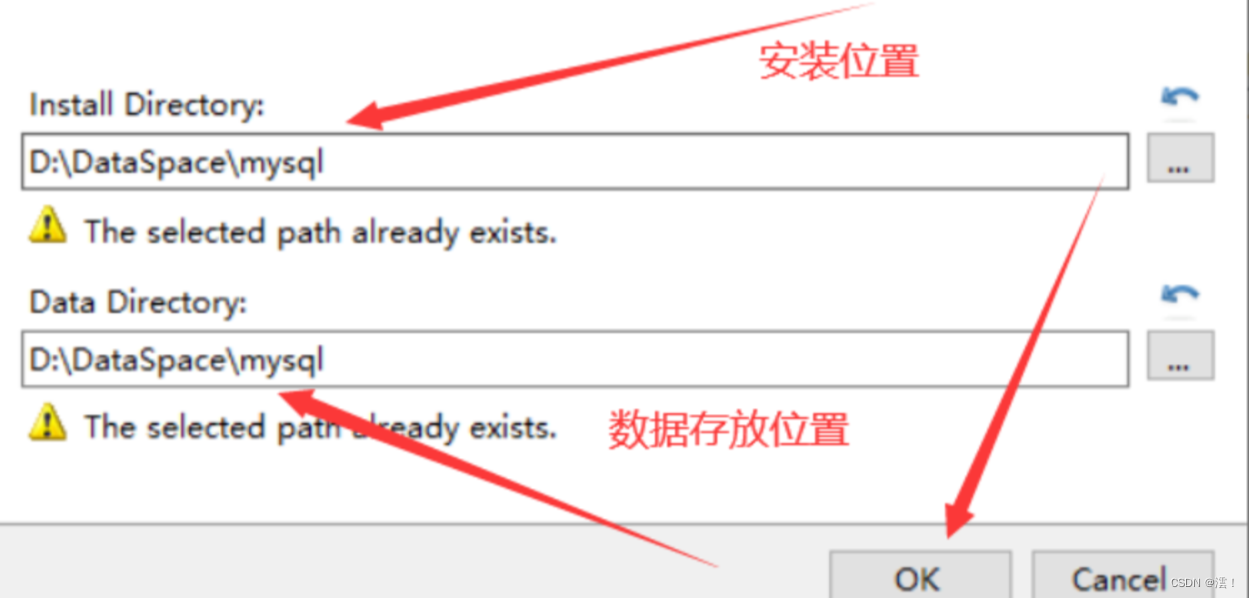
3.路径冲突
自己设置的安装路径,很有可能弹出以下界面:
自己再次确定是否安装到这里,确认无误,直接点击next。

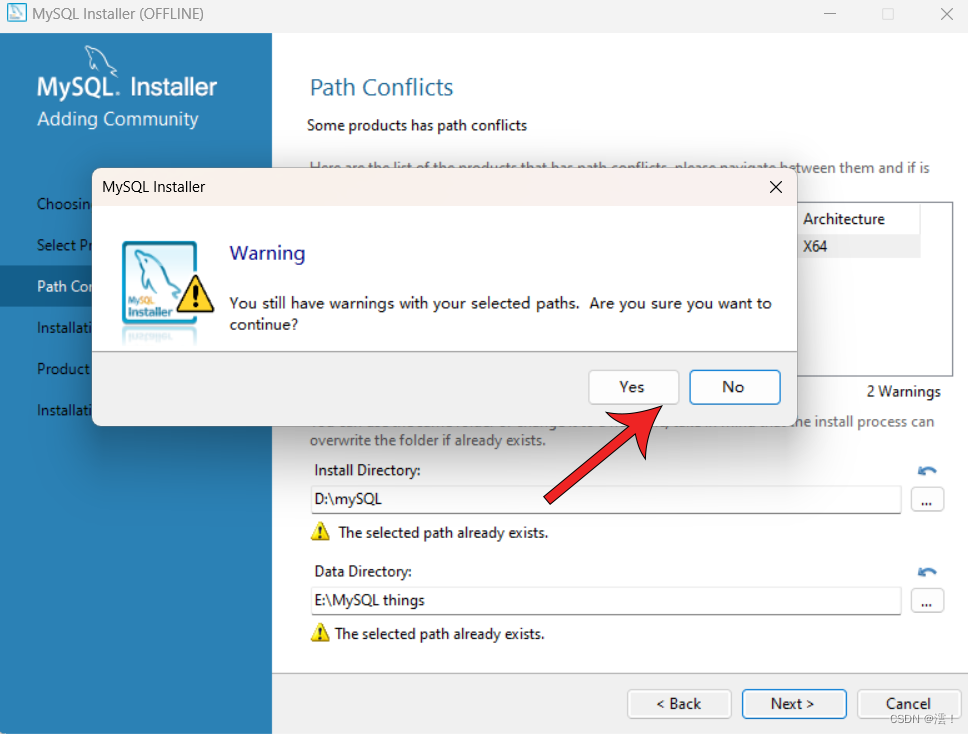
4.安装
先选择MySQL Server 8.0.33 ,如果电脑中没有这个环境,会提示安装一个环境,只要到时候选择安装一下就行。最后点击“Execute”完成
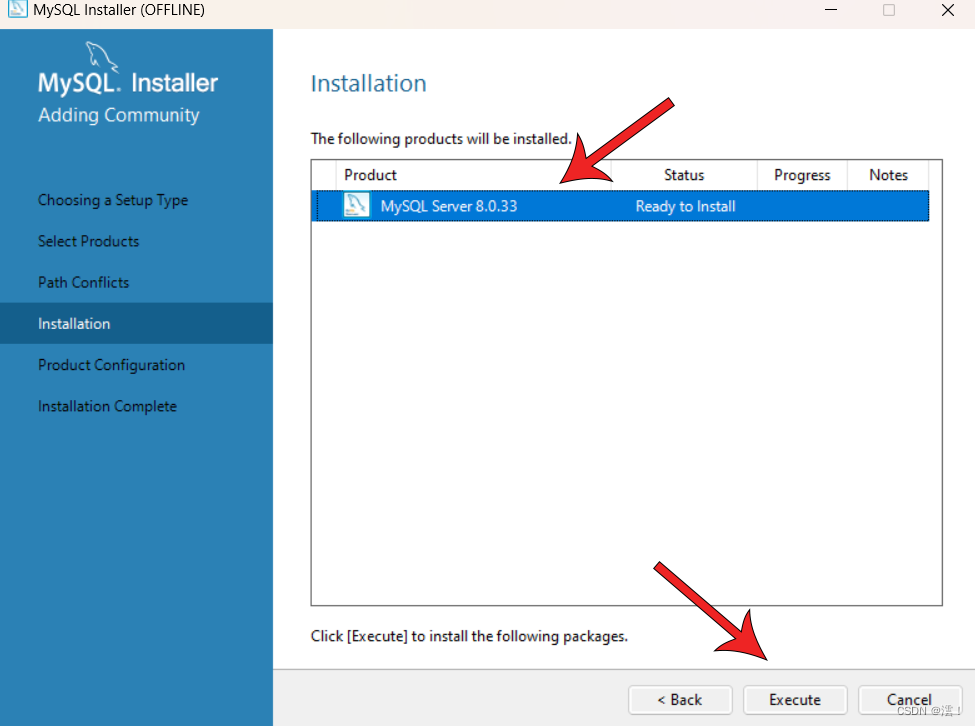
直接选择”next“
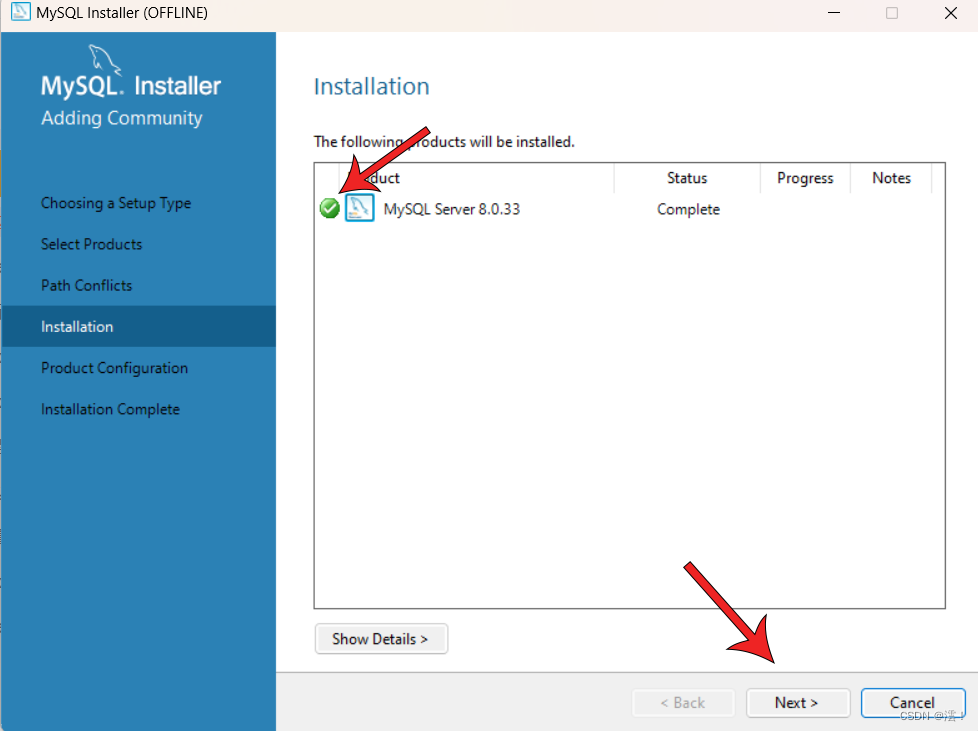 5.产品配置
5.产品配置
直接点击MySQL Server 8.0.33 ,再“next”。 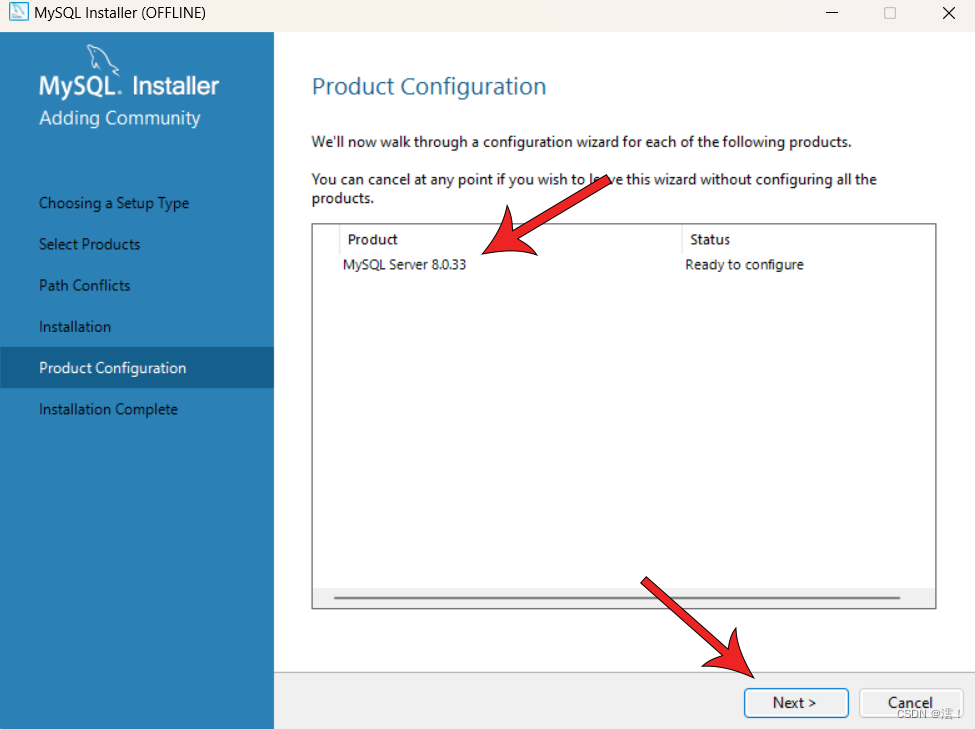
6.类型和网络
在配置类型中:
Development Computer 个人计算器
Server Computer 服务器计算器
Dedicated Computer 专用计算器
由于是个人使用,所以直接选择第一个, MySQL的默认端口是3306,不需要作修改,直接点击“next”。

7.身份验证方法
自己设置一个密码,在选择“next”。
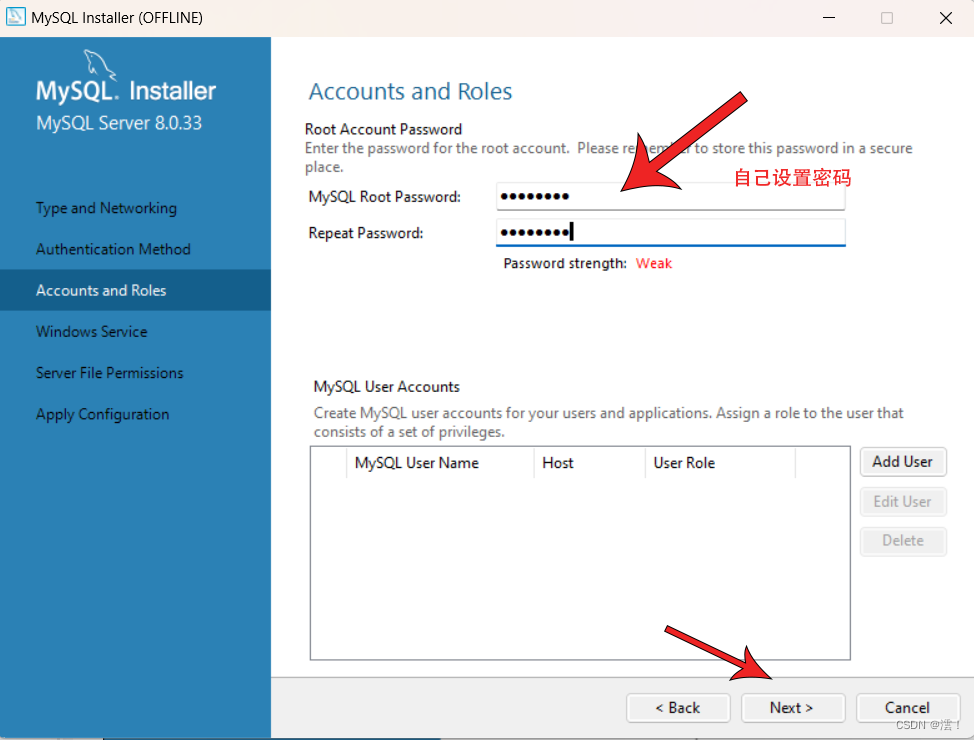
8.服务器文件权限
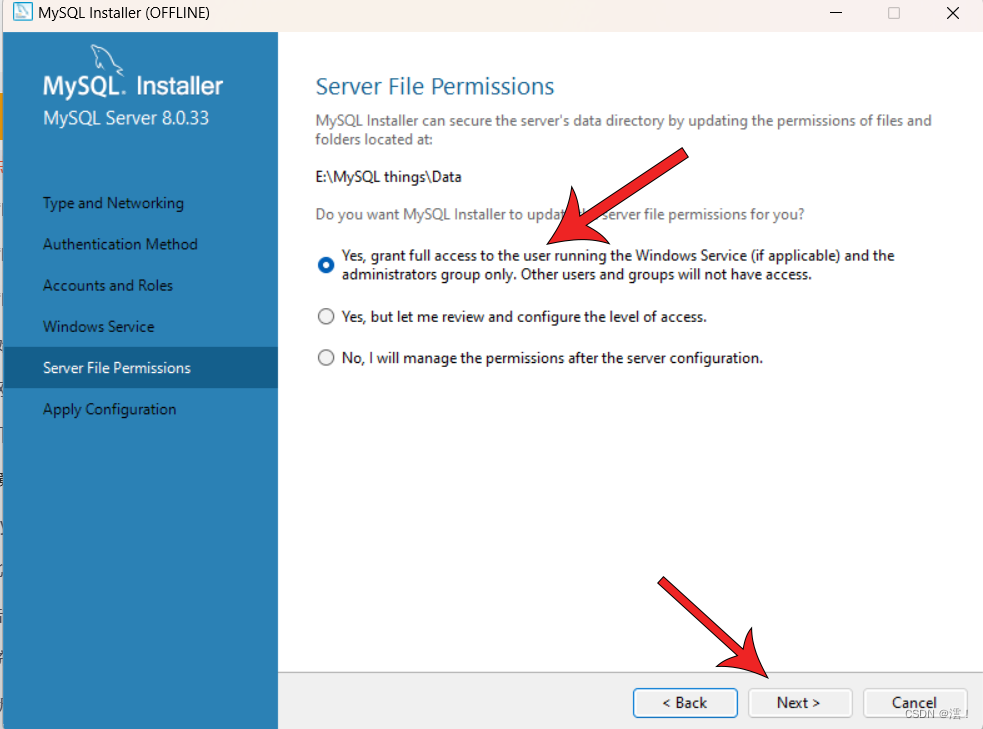
9.应用配置

10.安装完成
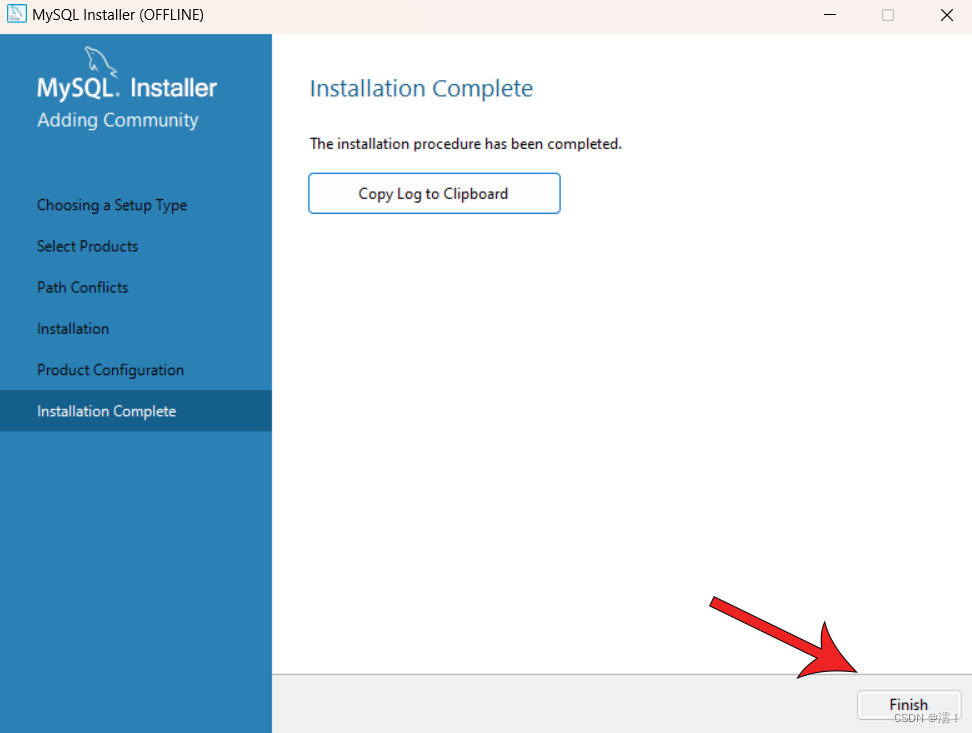
11.在开始界面搜索mysql,点击第一个MySQL 8.0 Command Line Client ,输入刚才设置的MySQL的密码,按Enter键(回车键)出现下面界面就说明已经安装成功了
MySQL数据库安装成功
三.配置MySQL环境变量
单击电脑右键”选择属性”,在选择“环境变量”。
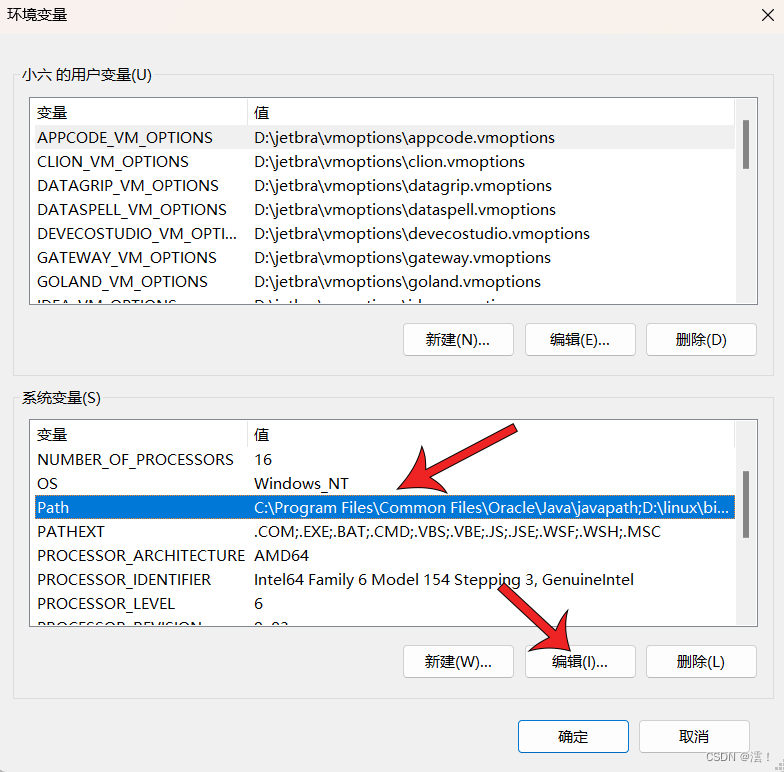

最后点击确定,依次退出
环境变量配置完成。


